File Managerの画面説明
更新日:2014/08/14
画像を使用するモジュールには、File Managerを起動できる下記のようなボタンかもしくはアイコンがありまので、そのボタンもしくはアイコンをクリックして下さい。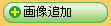 File Manager 起動ボタン
File Manager 起動ボタン
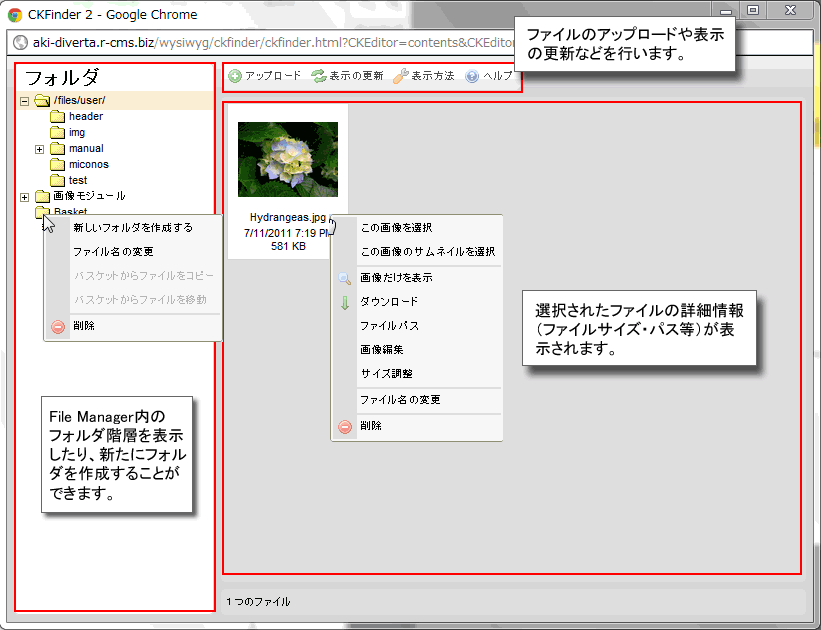
| アイコン | 説明 |
 | 新しいフォルダを作成します。 |
 | フォルダの名前やファイルの名前を変更します。 |
 |  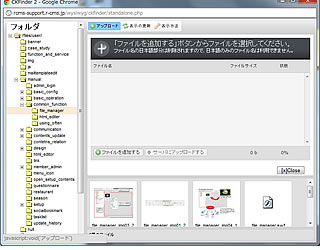 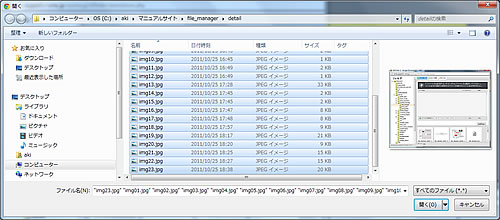 ファイルマネージャ上に選択したファイルが下記のように表示されますので、「サーバにアップロードする」をクリックします。 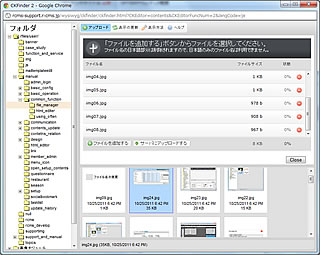 |
 | ファイルマネージャ内の情報を最新の表示に更新します。 |
 | 詳細情報の表示方法を変更します。ファイルを右クリックし、このアイコンをクリックすると下記のように表示されますので、任意の表示方法に切り替えて「閉じる」をクリックします。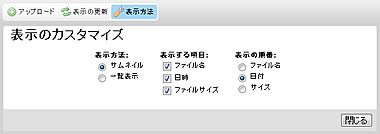 |
 | アクティブになっているファイルを選択しイメージプロパティに反映します。ファイルを右クリックし、このアイコンをクリックすると、ファイルを選択した状態になります。このアイコンはファイルをダブルクリックした時と結果は同じです。 |
 | 選択した画像を実際のサイズで表示します。ファイルを右クリックして、このアイコンをクリックします。 |
 | 選択したファイルをローカルフォルダにダウンロードします。ファイルを右クリックして、このアイコンをクリックすると、ローカルフォルダにダウンロードされます。 |
 | ファイルパスを表示します。ファイルを右クリックしてこのアイコンをクリックすると、下記のポップアップウィンドウが表示され、ファイルパスが表示されます。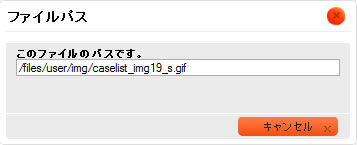 |
 | 画像を編集するためのウィンドウに切り替わります。ファイルを右クリックしてこのアイコンをクリックすると、下記のウィンドウに切り替わり、画像を自由に編集できます。編集した画像は元の画像に上書き保存されます。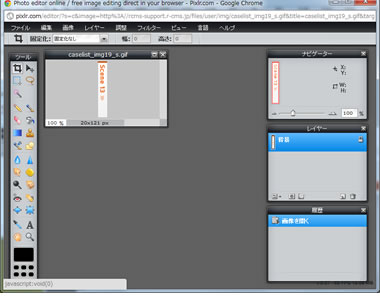 |
 | JSファイルやCSSファイルをを編集するためのウィンドウに切り替わります。ファイルを右クリックしてこのアイコンをクリックすると、下記のウィンドウに切り替わり、JSやCSSを直接編集できます。編集した内容は元のファイルに上書き保存されます。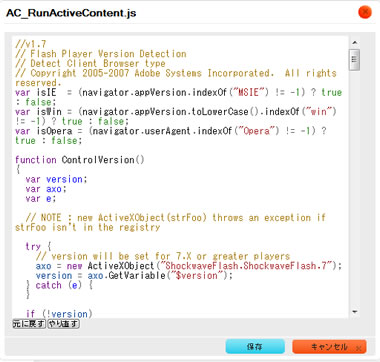 |
 | 画像の幅や高さなどを変更します。ファイルを右クリックしてこのアイコンをクリックすると、下記のポップアップウィンドウが表示されるので、画像のサイズやサムネイルをつくるなど必要事項を設定し、OKをクリックします。画像のサイズ変更については、大きいサイズから小さいサイズのみ対応可能です。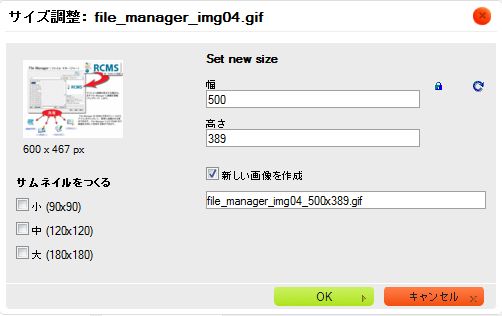 |
 | ファイルの名前を変更します。ファイルを右クリックしてこのアイコンをクリックすると、下記のポップアップウィンドウが表示されるので、ファイル名を変更します。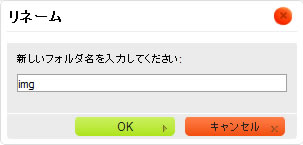 |
 | フォルダやファイルをファイルマネージャから削除します。複数選択はできません。また、一度削除したフォルダやファイルは元に戻すことはできません。 |
| ファイルの移動 | ファイルをドラッグ&ドロップで別のフォルダに移動、コピーができます。ファイルを選択し、任意のフォルダにドラッグ&ドロップすると下記の画面が表示されるので、コピーもしくは移動を行います。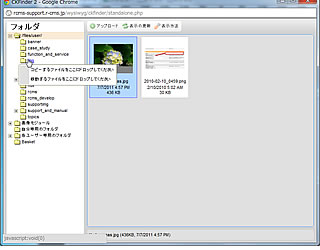 |
